
Jei prisimenate, 2023 m. pabaigoje „Microsoft“ oficialiai nužudė savo nemokamą teksto rengyklę „WordPad“. Naujausiose „Windows 11“ versijose nėra šios nemokamos raiškiojo teksto rengyklės; vietoj to gausite atnaujintą bloknotą.
Nors WordPad tikrai nėra pažangi teksto rengyklė, ji vis tiek yra labai naudinga ir lengva programa, skirta teksto redagavimui neprisijungus. Žmonės pasigenda „WordPad“ sistemoje „Windows 11“, nes jos paprastumas vis dar neprilygstamas.
Ar galite gauti „WordPad“ sistemoje „Windows 11“?
Techniškai „Microsoft“ atsisakė „WordPad“, tačiau vis dar yra būdų, kaip jį paleisti „Windows 11“. Jei naudojate naujausias „Windows 11“ versijas, turėsite atsisiųsti ir įdiegti „WordPad“ sistemoje „Windows 11“.
Atsisiųskite ir įdiekite „WordPad“ sistemoje „Windows 11“.
Mes turime „WordPad“ ZIP failą, kurį reikia nukopijuoti ir įklijuoti į failų naršyklės vietą. Programai nereikia diegti; tai nešiojamas įrankis.
Kaip atkurti „WordPad“ sistemoje „Windows 11“?
Kai turėsite „WordPad“ ZIP failą, atlikite šiuos paprastus veiksmus, kad atkurtumėte klasikinį „WordPad“ naujausioje „Windows 11“.
1. Norėdami pradėti, išskleiskite WordPad.zip failą, kurį bendriname.
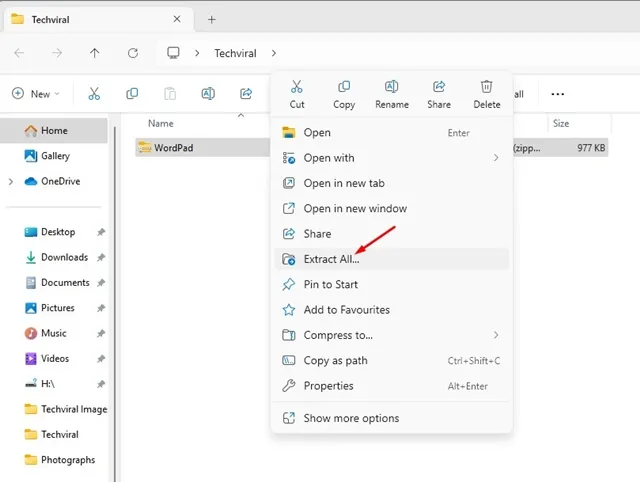
2. Baigę dukart spustelėkite Wordpad vykdomąjį failą, kad iškart galėtumėte pasiekti įrankį.
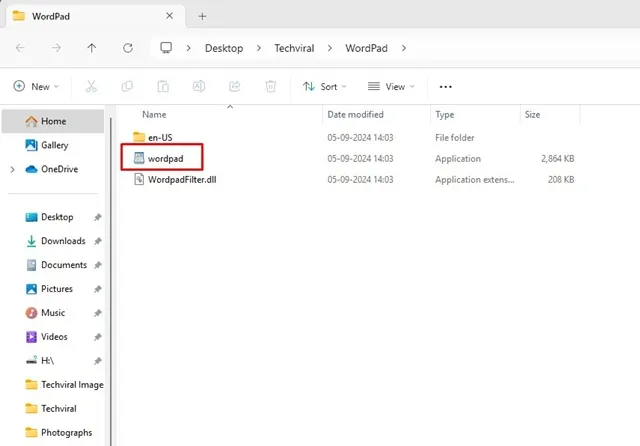
3. Norėdami sukurti „Wordpad“ darbalaukio nuorodą, dešiniuoju pelės mygtuku spustelėkite „WordPad“ programos failą ir pasirinkite Siųsti į > Darbalaukis (Create Shortcut) .
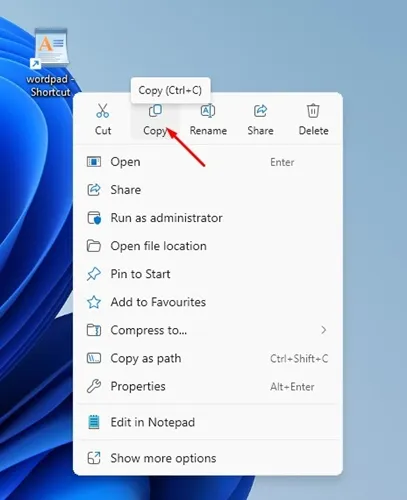
5. Tada eikite į šią savo failų naršyklės vietą:
C:\ProgramData\Microsoft\Windows\Start Menu\Programs
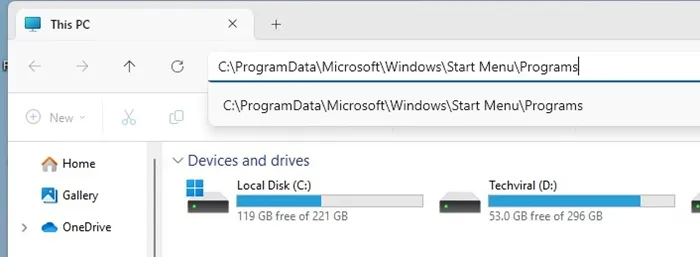
6. Įklijuokite nuorodą šioje vietoje. Tada atidarykite meniu Pradėti ir spustelėkite Visos programos.
7. Tada pereikite prie W skyriaus ir raskite programą WordPad.
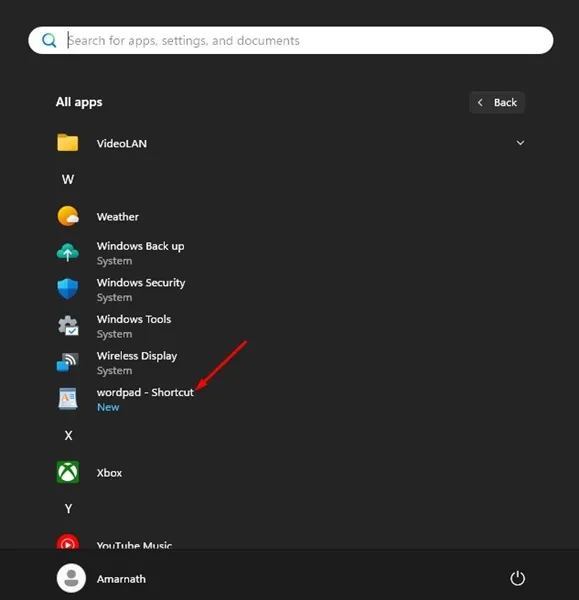
Kaip sukurti „WordPad“ numatytąją palaikomų formatų programą?
Jei TXT, XML, ODT, RTF ar kitų tipų palaikymo failams tvarkyti labiau patinka Wordpad, atlikite šiuos veiksmus, kad nustatytumėte WordPad kaip numatytąją teksto redagavimo programą.
1. „Windows 11“ kompiuteryje atidarykite nustatymų programą.
2. Kai atsidarys nustatymų programa, eikite į Programos > Numatytosios programos .
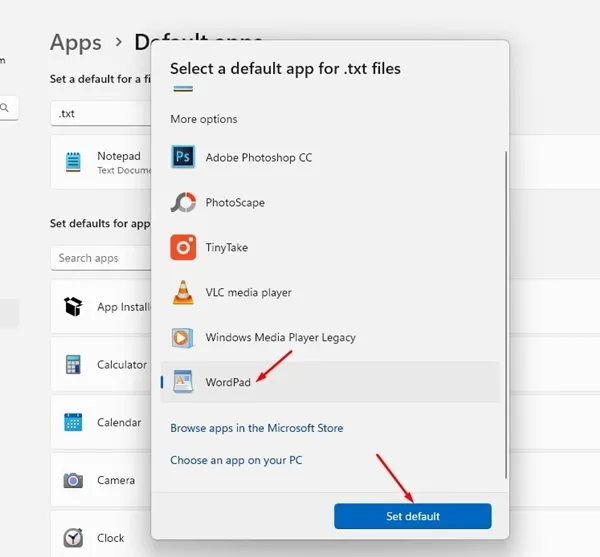
5. Jei „WordPad“ nepasiekiamas, pasirinkite Pasirinkite programą kompiuteryje ir pasirinkite turimą „WordPad“ programos failą.
Šiame straipsnyje paaiškinama, kaip susigrąžinti klasikinę „WordPad“ sistemoje „Windows 11“. Jei jums reikia daugiau pagalbos šia tema, praneškite mums komentaruose. Be to, jei šis vadovas jums buvo naudingas, nepamirškite juo pasidalinti su draugais.


Parašykite komentarą